Здравствуйте!
 В советское время был такой познавательный мини-сериал для детей “Хочу все знать”, где просто и понятно рассказывалось обо всем на свете (тайны вселенной и прочее).
В советское время был такой познавательный мини-сериал для детей “Хочу все знать”, где просто и понятно рассказывалось обо всем на свете (тайны вселенной и прочее).
Когда мы смотрим на любой сайт, то у нас возникают те же мысли “Хочу все знать”. Сколько посетителей было на сайте, с каких источников, сколько из них оставили заявку, по каким ключевым словам пришли эти люди.
И это даже не сквозной анализ, а просто обычная информация, жизненно необходимая каждому владельцу сайта.
Все это можно узнать совершенно бесплатно, нужно лишь знать, как установить код счетчика Яндекс Метрики на сайт.
Почему Яндекс Метрика
Для всех вебмастеров и владельцев сайтов встает вопрос, как оценить эффективность сайта, как узнать, сколько человек пришло на него и с какого рекламного канала. Сколько из них оставило заявку или сразу купило товар.
Да, согласны, реклама (в сфере интернет-маркетологов - трафик) - самая главная штука для продаж. Но трафик бывает разный, иногда очень дорогой.
 Именно для этого и нужна аналитика. Самый простой способ - воспользоваться уже готовыми системами от Яндекса или Google:
Именно для этого и нужна аналитика. Самый простой способ - воспользоваться уже готовыми системами от Яндекса или Google:
- Яндекс Метрика;
- Google Analytics.
Принцип действия этих двух систем подобен действию любого интернет-счетчика. Вы получаете специальный код, который устанавливаете на свой сайт, и благодаря этому система получает все необходимые данные.
Почему далее разговор пойдет именно про то, как установить Метрику именно в Яндекс?
Потому что Яндекс ближе русскому человеку, и он гораздо проще для настройки. По картинкам ниже Вам будет легко понять отличие интерфейса.
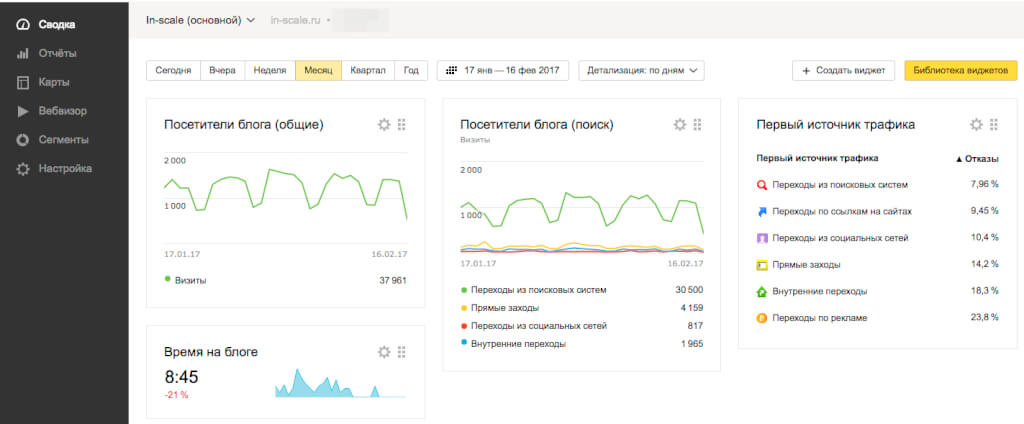
Это Яндекс Метрика
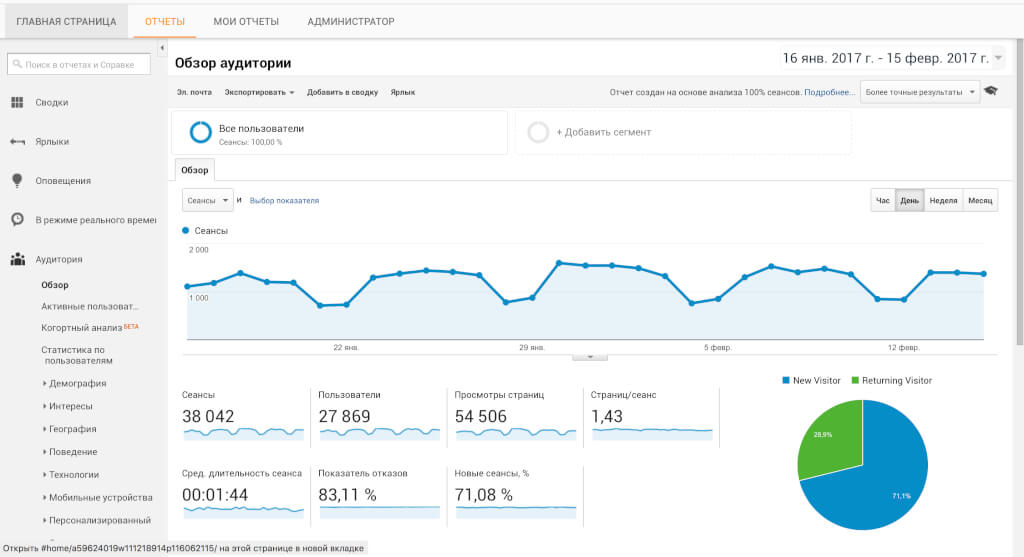 Это Google Analytics
Это Google Analytics
В общем, хватит лирики, мы же тут собрались в настройке разобраться. Так что пристегните ремни.
Приступаем к настройке
Естественно, что для настройки у Вас должен быть уже заведенный аккаунт в системе Яндекс. Про его создание мы говорить не будем, думаем, Вы прекрасно справитесь с этим. Далее Вам нужно зайти в интерфейс Метрики. Сделать это можно так:
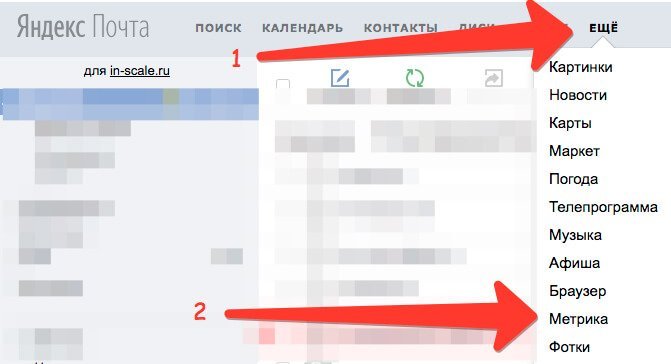
Как зайти в метрику
И еще нужно добавить новый счетчик, сделать это просто, смотрите на картинку.

Добавляем счетчик
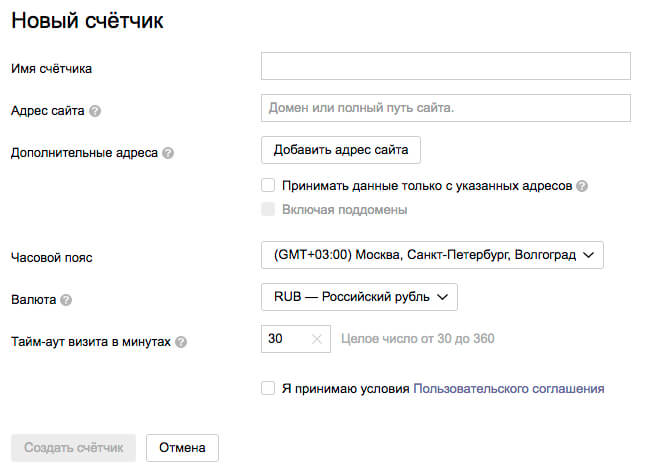 Уровень - 0 позади, теперь переходим к более сложному.
Уровень - 0 позади, теперь переходим к более сложному.
Установка счетчика Яндекс Метрики.
Установка счетчика
Сейчас мы расскажем, что и как правильно Вам нужно будет заполнить.
 Итак, поехали:
Итак, поехали:
- Задать “Имя счетчика”. Но обычно все называют его по доменному имени сайта или компании.
- Добавить “Доменное имя” сайта. Здесь Вы можете указать либо доменное имя всего сайта, либо адрес конкретной страницы. От себя могу сказать, что раньше мы плодили счетчики на каждую страницу, но потом пересмотрели политику и стали указывать только главную страницу сайта.
- Дополнительные адреса. Они же “Зеркала”. Это страницы, по которым можно зайти на Ваш сайт. Бывает просто, что один и тот же сайт расположен по разным доменным адресам (www.oduvanchik.ru и одуванчик.рф). Доменные имена разные, сайт один и тот же. И чтобы информация считывалась без проблем, Вам нужно указать все эти сайты и поставить на них код счетчика.
- Часовой пояс Вашего региона.
- Валюту Вашей страны. Нужна если, к примеру, у Вас интернет-магазин с проработанными целями для электронной коммерции. И благодаря связке Метрики и информации в Яндекс Директ, Вы сможете видеть стоимость клиента, который купил Ваш товар.
- Тайм-аут визита. По умолчанию стоит 30 минут. К примеру, мы зашли на сайт интернет-магазина, но потом нас отвлекли, и мы начали заниматься другими вещами (при условии, что мы продолжаем висеть на сайте), то через 30 минут Метрика посчитает меня за нового человека. Если честно, то рекомендуем оставлять по умолчанию и не обращать на это сильного внимания.

И самое главное! Нужно поставить галочку под тем, что никто никогда не читает, но все всегда с этим согласны. Правильно, мы о пользовательском соглашении.
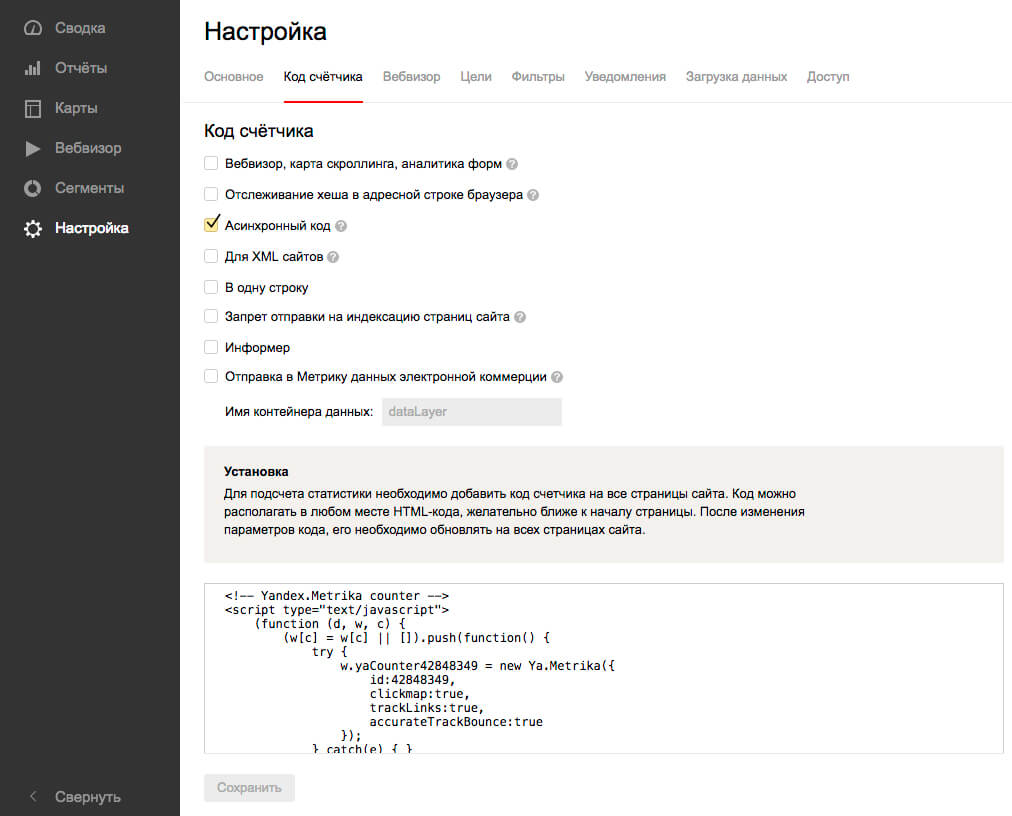 А вот теперь добро пожаловать, впереди начинается настоящая установка Яндекс Метрики на сайт.
А вот теперь добро пожаловать, впереди начинается настоящая установка Яндекс Метрики на сайт.
Установка на сайт
На первый взгляд это кажется чем-то очень страшным. Но не пугайтесь. Все подробно объясню :-)
Важно. Не кидайтесь сразу устанавливать код, который Вы видите в конце страницы. Код необходимо ставить только после того, как завершена настройка.
Нужно обязательно
Вебвизор. Это одна из главнейших галочек. Вебвизор записывает, как двигаются посетители на Вашем сайте.
 Если Вы планируете сделать свой сайт не “абы как”, и потом шлифовать его, проводя А/Б тестирование и производя различные изменения на нем, то вебвизор - отличный инструмент для работы с этим. Выражаясь молодежным языком- настоящий“must have”.
Если Вы планируете сделать свой сайт не “абы как”, и потом шлифовать его, проводя А/Б тестирование и производя различные изменения на нем, то вебвизор - отличный инструмент для работы с этим. Выражаясь молодежным языком- настоящий“must have”.
Карта скроллинга. Согласитесь, что посетитель Вашей страницы не смотрит весь сайт с предельным вниманием, не изучает “от корки до корки”. То есть какой-то части/форме сайта он уделяет больше внимания, какой-то меньше.
Именно изучением (и записью) распределения внимания и занимается этот инструмент. Карта скроллингов показывает, куда посетители сайта смотрели больше всего, и что в сайте надо менять (а то может из 100 зашедших ни один не дошел до дна сайта, в котором Вы спрятали супер-пупер выгодное предложение).
Аналитика форм. Обязательный инструмент, благодаря которому можно посмотреть, как посетители Вашего сайта ведут себя с формами захвата (те самые “Получить прайс-лист” или “Заказать обратный звонок”), то есть крайне актуально для продающей страницы.
Нужно по желанию
 Отслеживание кэша в адресной строке браузера. Функция, благодаря которой можно оптимизировать сбор статистики для AJAX-сайтов.
Отслеживание кэша в адресной строке браузера. Функция, благодаря которой можно оптимизировать сбор статистики для AJAX-сайтов.
Асинхронный код. Поскольку мы сами не программист, то даже не знаем, что это такое. Поэтому поискали и выяснили. При загрузке сайта все коды загружаются последовательно, и если что-то не сработало, то до загрузки метрики может не дойти очередь. Эта галочка сделает так, что метрика будет работать всегда.
Для XML сайтов. Функция оптимизирует сбор статистики для XML сайтов.
В одну строку. По факту, одна эта галочка превращает огромный код в некое подобие текста. Если Вы плохо разбираетесь в программировании, но вставлять код на сайт будете сами, то смело жмите на эту галочку.
Запрет отправки на индексацию страниц сайта. Не хотите, чтобы Ваш сайт показывался в Яндекс Поиске? Просто поставьте эту галочку и можете проворачивать свои темные делишки (шутка).
![]() Информер. Думаем, Вы часто видели такую штуку на страницах различных новостных сайтов.
Информер. Думаем, Вы часто видели такую штуку на страницах различных новостных сайтов.
Информер
Это и есть тот самый информер. Показывает, сколько было посетителей на сайте за последние сутки. После нажатия галочки Вы увидите его в предпросмотре, а также сможете настроить по своему желанию (сделать его красивым графически).
 Скажем честно, если у Вас одностраничный сайт по продаже товаров или услуг, он Вам не нужен.
Скажем честно, если у Вас одностраничный сайт по продаже товаров или услуг, он Вам не нужен.
А вот если у Вас информационный портал и большая посещаемость, которую Вам постоянно нужно показывать рекламодателям, то да, смело ставьте галочку.
Отправка в Метрику данных электронной коммерции. Актуально, если у Вас интернет-магазин. Ставите галочку, настраиваете цели для электронной коммерции и Ваши заявки, заказы, покупки как на ладони.
Все что Вам осталось, это выбрать нужные функции (не хотите заморачиваться - кликайте все галочки, это не взрывоопасно) и нажать кнопку “Сохранить”.
Если Вы забыли скопировать код, и Вас перекинуло на другую страницу, не пугайтесь, Вы всегда сможете на нее вернуться.
Итак, все настройки произведены, код Метрики доступен, теперь можно брать его. Так он будет выглядеть в обычном виде.
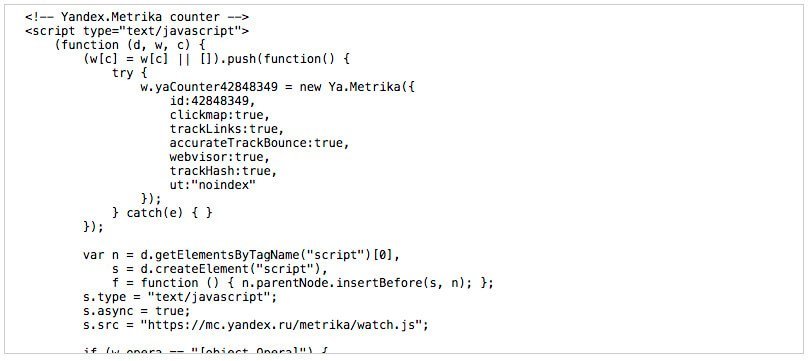
Код в обычном виде
Так, когда Вы нажмете галочку “в одну строку”, то тот самый код сжимается в размерах
![]() Код в одну строку
Код в одну строку
В таком варианте и нужно вставлять его на Ваш сайт. Думаем, если Вы владеете языком программирования html хоть немного, то установка счетчика Яндекс Метрика для Вас не составит особого труда.
Главное вставить его между тегами <body>…</body>. Если для Вас это сложно, то можете нанять фрилансера на сайте Kwork и заплатить за это 500 рублей.
Как только он будет установлен, загорится зеленый кружочек (раньше это была галочка).
![]() Проверка установки
Проверка установки
А если Вам понадобится его поменять или что-то добавить (к примеру настроить цели), то все, что Вам нужно для редактирования - это нажать серый карандашик.
Коротко о главном
Вот собственно и все, теперь Вы знаете, как установить Яндекс Метрику на сайт.
 Но на всякий случай еще раз скажем коротко, как встроить код Яндекс Метрики самому:
Но на всякий случай еще раз скажем коротко, как встроить код Яндекс Метрики самому:
- Заводите аккаунт в Яндексе;
- Заходите с инструмент Метрика и нажимаете “Добавить счетчик”;
- Добавляете все необходимые Вам параметры (название, часовой пояс и прочее);
- Сохраняете его (ему присваивается уникальный номер);
- Задаете все необходимые технические настройки;
- Сохраняете счетчик;
- Вставляете его на свой сайт.
На всякий случай предупредим. Если Вы решите поменять настройки счетчика (забыли подключить вебвизор и прочее), то Вам придется вставлять его на сайт повторно. Поэтому, как мы писали выше, ставьте все галочки, лишним не будет.
До новых встреч!






